編輯:三星刷機
確保你的P1000已經ROOT
刷recovery前先下載工具
刷機工具Odin3_v1.81:點擊下載
Overcome2.1.6內核下載:點擊下載
1.關機後按住減小音量鍵+開機鍵進入挖煤
2.打開Odin3後點PAD
3.選擇你下載好的Overcome2.1.6內核
4.點擊Start開始刷機
5.刷機完成後第一次開機會很慢,請耐心等待。
6.進入系統後先設置一下你的語言為中文。
7.下面介紹下刷Overcome後的P1000 CWM Recovery3.0.2.8的使用方法
一:Recovery主界面
---reboot system now 重啟手機(刷機完畢選擇此項就能重新啟動系統)
---apply SDcard:update.zip 安裝存儲卡中的update.zip升級包(你可以把刷機包命名為update.zip然後用這個選項直接升級)
---wipe data/factory reset 清除用戶數據並恢復出廠設置(刷機前必須執行的選項)
---wipe cache partition 清除系統緩存(刷機前執行)(系統出問題也可嘗試此選項,一般能夠解決)
---install zip from SDcard 從SDcard上安裝zip升級包(可以執行任意名稱的zip升級包,不限制升級包名稱)
---backup and restore 備份和還原系統(作用和原理如同www.shuleba.com電腦上的chost一鍵備份和還原)
---mounts and storage 掛載和存儲選項(詳細功能見下面的解釋)
---advanced 高級設置
音量大小鍵和菜單、小房子鍵可以上下選擇返回時按返回鍵就OK,放大鏡鍵為確定鍵
二:backup and restore功能詳解
---Backup 備份當前系統
---Restore 還原上一個系統
---Advanced Restore 高級還原選項(用戶可以自選之前備份的系統,然後進行恢復)
在Advanced Restore選項中你可以選擇之前的備份的系統,比如現在我想還原1-18號的,那麼就把光標移動到1-18號那一行,按電源鍵執行
三:mounts and storage功能詳解
---mount /system 掛載system文件夾 (基本用不到)
---mount /data 掛載data文件夾 (基本用不到)
---unmount /cache 取消cache文件夾掛載 (基本用不到)
---unmount /sdcard 取消內存卡掛載 (基本用不到)
---mount /sd-ext 掛載內存卡Ext分區 (基本用不到)
---format boot 格式化boot (刷機前最好執行一下)
---format system 格式化system (刷機前最好執行一下)
---format data 格式化data (刷機前最好執行一下)
---format cache 格式化cache (刷機前最好執行一下)
---format sdcard 格式化內儲卡 執行此項你會後悔的
---format sd-ext 格式化內存卡Ext分區 執行此項你會後悔的
---mount USB storage 開啟Recovery模式下的USB大容量存儲功能(也就是說可以在Recovery下對內存卡進行讀寫操作)
四:Advance 功能詳解
---Reboot Recovery 重啟Recovery(重啟手機並再次進入Recovery)
---Wipe Dalvik Cache 清空虛擬機緩存(可以解決一些程序FC的問題)
---Wipe Battery Stats 清空電池調試記錄數據(刷機前做下這個,會比較好,感覺自己電量有問題的機油也可以試試)
---Report Error 錯誤報告(配合固件管家用的,不是開發者請無視)
---Key Test 按鍵測試(基本沒撒用的功能!)
---Partition SD Card 對內存卡分區(個人覺得DHD不需要分區,一來耗電、二來影響速度!)
---Fix Permissions 修復Root權限(如果你的手機Root權限出問題了,可以用這個功能) 在Partition SD Card選項有幾種容量可供選擇,選擇相應的數值之後按電源鍵,會對卡進行分區,此過程不可逆!
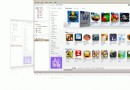 三星安卓PC套件 SAMSUNG Kies 2.0.0.11044_11_3
三星安卓PC套件 SAMSUNG Kies 2.0.0.11044_11_3
這個是三星安卓PC套件 SAMSUNG Kies 2.0.0.11044_11_3 Samsung Kies 可將 PC 與電話連接,使您可以更方便地同步數
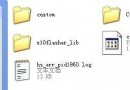 死機 重啟 無法開機救活方法 強刷港行官方最新2.1系統圖文教程 含ROOT recovery教程
死機 重啟 無法開機救活方法 強刷港行官方最新2.1系統圖文教程 含ROOT recovery教程
本人已把X8港行2.1.1.A.0.6直接拷貝在裡面,方便機油直接使用 下載FlashTool_0.2.9.1,進入可以看到如國 運行X10FlashTool.e
 三星通用odin官方刷機教程以Galaxy S4 i9500為例
三星通用odin官方刷機教程以Galaxy S4 i9500為例
Odin是三星Android平台的刷機東西,刷三星的原廠固件有必要要用到odin,下面就以三星Galaxy S4 i9500為例,給大
 三星Galaxy S4手勢翻頁功能詳解教程
三星Galaxy S4手勢翻頁功能詳解教程
三星手機Galaxy S4 GT-I9500/GT-I9508/SCH-I959/GT-I9502增加了非常神奇的手勢翻頁功能,這一功能又叫浮窗浏覽,具體是指:當您在浏